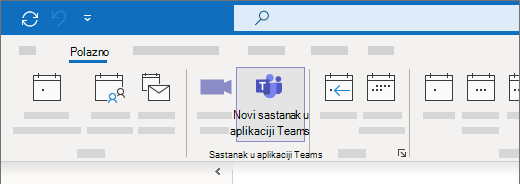Klasični dodatak Teams Meeting omogućuje vam zakazivanje sastanka u aplikaciji Teams Outlook. Dodatak je dostupan za klasičan Outlook za sustav Windows, Mac, web i mobilne uređaje te bi se trebao automatski instalirati ako imate Microsoft Teams i Office 2016, Office 2019 ili Office 2021 instaliran na pc-ju sa sustavom Windows.
Da biste pronašli dodatak Teams Meeting, otvorite Outlook, prijeđite u prikaz Kalendar, a zatim odaberite Novi sastanak aplikacije Teams.
Otklanjanje poteškoća (automatizirani koraci)
Pomoću klasičnog dodatka teams za klasični alat za otklanjanje poteškoća s programom Outlook instalirajte klasični dodatak Teams za klasični Outlook.
-
Odaberite gumb u nastavku da biste pokrenuli alat koji uklanja pogreške.
-
Kliknite Otvori ako otvorite skočni prozor koji upućuje na to da ovo web-mjesto pokušava otvoriti mogućnost Zatražite pomoć.
-
Slijedite korake u prozoru Zatražite pomoć.
Važno:
-
Potrebno je imati verziju Windows 10 ili veću kako biste pokrenuli alat za uklanjanje pogrešaka.
-
Da biste pokrenuli alat koji uklanja pogreške, morate biti na istom PC-ju sa sustavom Windows kao klasični Outlook.
-
Alat koji uklanja pogreške neće funkcionirati s novim programom Outlook za Windows.
Otklanjanje poteškoća (ručni koraci)
Ako te mogućnosti ne funkcioniraju, pokušajte s još dva koraka. Ako prvi ne funkcionira, pokušajte s drugim.
-
Odjavite se iz aplikacije Teams, a zatim ga ponovno pokrenite. (U okvir za pretraživanje na programskoj traci upišite Teams, a zatim ga odaberite s popisa rezultata.)
-
Zatvorite Outlook, a zatim ga ponovno pokrenite. (U okvir pretraživanja na programskoj traci upišite Outlook, a zatim ga odaberite s popisa rezultata.)
Ako i dalje ne vidite dodatak, provjerite nije li onemogućen u programu Outlook:
-
U programu Outlook na kartici Datoteka odaberite Mogućnosti.
-
U dijaloškom okviru Mogućnosti programa Outlook odaberite Dodaci.
-
Provjerite je li dodatak za sastanke aplikacije Microsoft Teams za Microsoft Office naveden na popisu Aktivni dodaci aplikacije
-
Ako je dodatak za sastanke aplikacije Teams naveden na popisu Onemogućeni dodaci aplikacije, u odjeljku Upravljanje odaberite COM dodaci, a zatim Odaberite Idi....
-
Potvrdite okvir Dodatak za sastanke aplikacije Microsoft Teams za Microsoft Office .
-
U svim dijaloškim okvirima odaberite U redu, a zatim zatvorite Outlook.
-
Ponovno pokrenite Outlook. (U okvir pretraživanja na programskoj traci upišite Outlook, a zatim ga odaberite s popisa rezultata.)
Općenite smjernice o upravljanju dodacima potražite u članku Prikaz dodataka te upravljanje njima i instalacija dodataka u programima sustava Office.
Dodatne korake za administratore i IT profesionalce potražite u članku Rješavanje problema s dodatkom Teams Meeting za Outlook.